Como eliminar los accesos rápidos Inicio y OneDrive del explorador de archivos. Windows 11 22H2.
Desde la actualización 22H2 de Windows 11 ahora es posible tener pestañas en el explorador de archivos, otro cambio importante es que se agregaron íconos de acceso rápido en la parte superior izquierda de cada ventana que no a todos podría serles de utilidad. En esta nota te voy a mostrar en formato video como hacer para quitar estos accesos rápidos a “Inicio” y “OneDrive” en menos de 5 minutos.
Importante: Realiza estos procedimientos bajo tu propia responsabilidad.
Eliminar Inicio y OneDrive de Acceso rápido
Los valores a utilizar
Para el paso a paso sigue las indicaciones del video superior, a continuación los valores que debes modificar en el registro de Windows y ponerlos en “0”.
Eliminar Inicio (Home) de acceso rápido:
HKEY_CLASSES_ROOT\CLSID{f874310e-b6b7-47dc-bc84-b9e6b38f5903}
Alternativas:
HKCU\Software\Classes\CLSID\{f874310e-b6b7-47dc-bc84-b9e6b38f5903}
\Software\Classes\CLSID{f874310e-b6b7-47dc-bc84-b9e6b38f5903}
Alternativa Extra:
Si todo lo anterior no funciona prueba hacer estos pasos.
Eliminar OneDrive de acceso rápido:
HKEY_CLASSES_ROOT\CLSID{018D5C66-4533-4307-9B53-224DE2ED1FE6}
Alternativas:
HKEY_CLASSES_ROOT\Wow6432Node\CLSID{018D5C66-4533-4307-9B53-224DE2ED1FE6}
¡Hazte miembro del canal para beneficios y contenido exclusivo! ⭐ Suscribirse.
¿Necesitas ayuda o asistencia técnica? Soporte 🛠️.

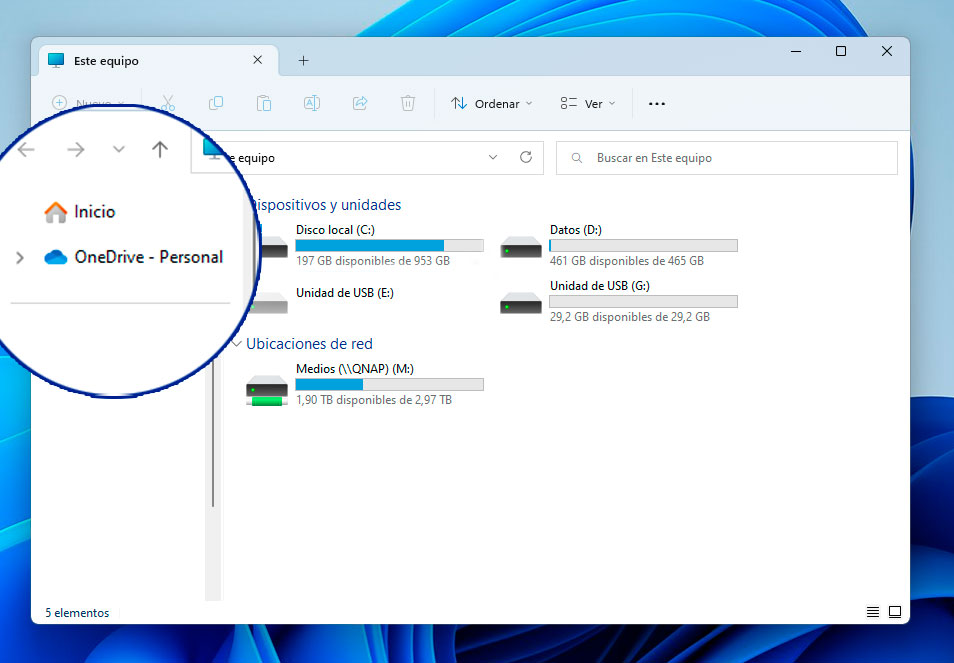
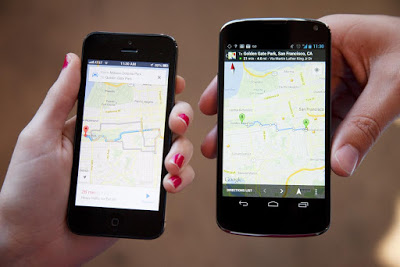

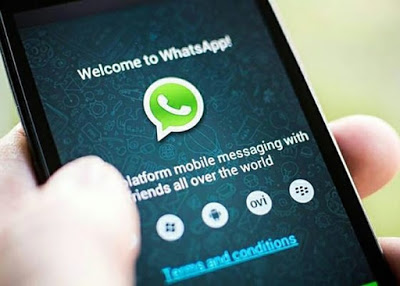
Bueno ya esta solucionado,
El problema era darle permisos,
Solucion: añadir nuevo administrador y listo
Hola gracias por tu aporte.
He podido quitar el onedrive, pero el inicio siempre da error de permisos, incluso con las alternativas y otro lugar mas que encontre ese valor, siempre ejecuto como administrador.
Si tuvieras alguna otra solucion te lo agradeceria
Gracias